Ma megmutatjuk nektek egy videót a legjobb Bixby rutinok, amelyek elérhetők a Samsung mobileszközéhez Hogy vannak azok a Galaxy Note 10, Galaxy S20, S10 és még sokan mások.
Néhány olyan rutinok, amelyeket valamikor már megtanítottunk, mint egy másik videót, és ez lehetővé teszi számunkra az automatizálást bizonyos folyamatok elfelejtése érdekében hogy minden nap megismétli őket. Hajrá.
Aktiválja a képernyő fekvő módját a YouTube, a Netflix és így tovább megtekintéséhez
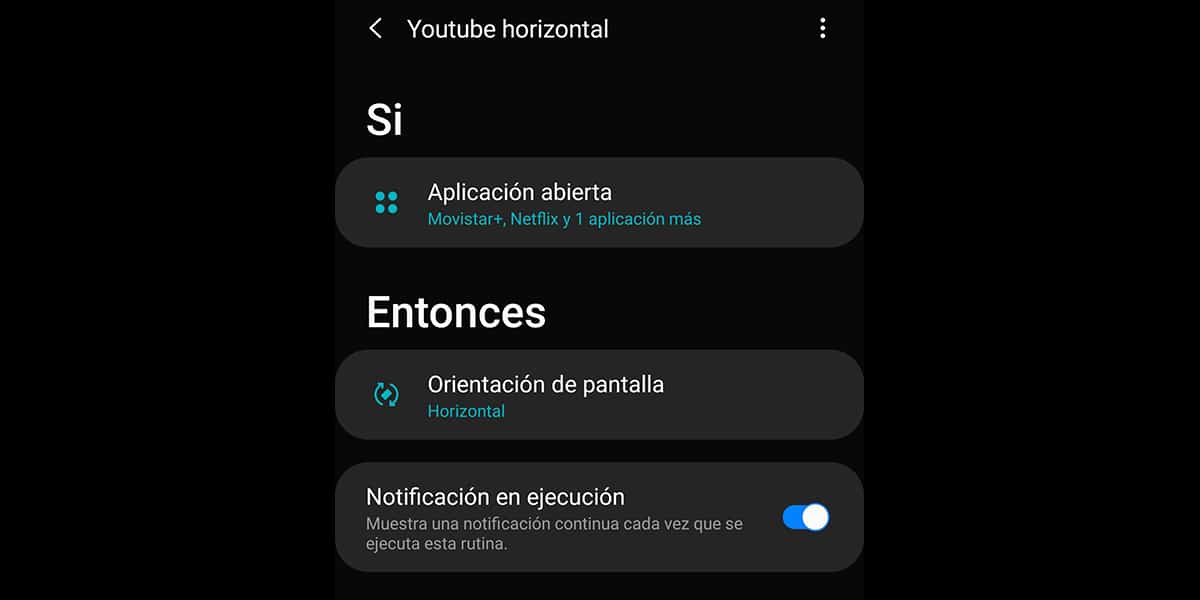
Térjünk a lényegre a az első rutin, így amikor megnyitunk egy alkalmazást fekvő módba állítani:
- Menjünk-hoz Beállítások> Speciális szolgáltatások> Bixby rutinok és aktiváljuk őket
- Az első rutin létrehozásához megnyomtuk a + gombot
- Nyílt alkalmazást adunk
- Kiválasztjuk az összes alkalmazást, amelyet fekvő módban szeretnénk elhelyezni, amikor megnyitjuk őket: Netflix, VLC, Movistar ...
- Menjünk-hoz Ezután a Next megadása után válassza a Képernyő tájolása lehetőséget: tájkép módban
- Mentjük a Rutin nevét
- csinált
Aktiválja a vibrációs módot a munkahelyen
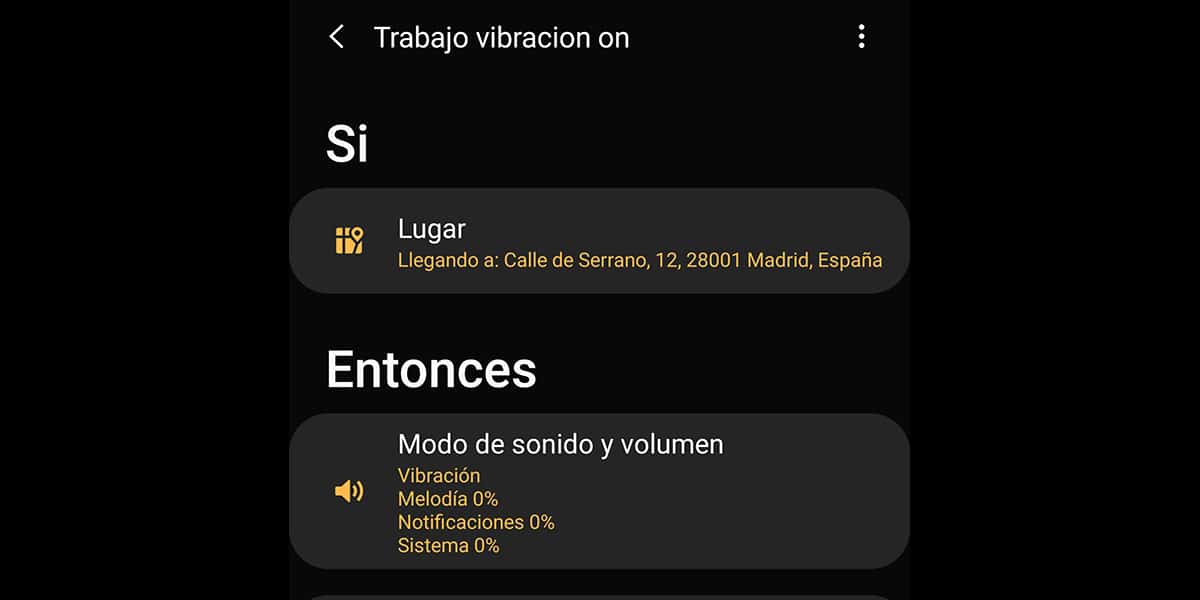
ezt nagyon jól áll nekünk, így a telefonunk néma marad csak rezgéssel:
- Adunk hozzon létre rutint
- Igen után helyet adunk
- Megadjuk a munkánk címét, vagy ha ugyanabban a helyen vagyunk, aktiváljuk a geolokációt
- A Akkor keresünk Hang mód és hangerő
- Aktiváljuk a rezgési mód és megtesszük
- Nevet adtunk a Bixby rutinnak.
- Kész
Játékhang 10% -kal
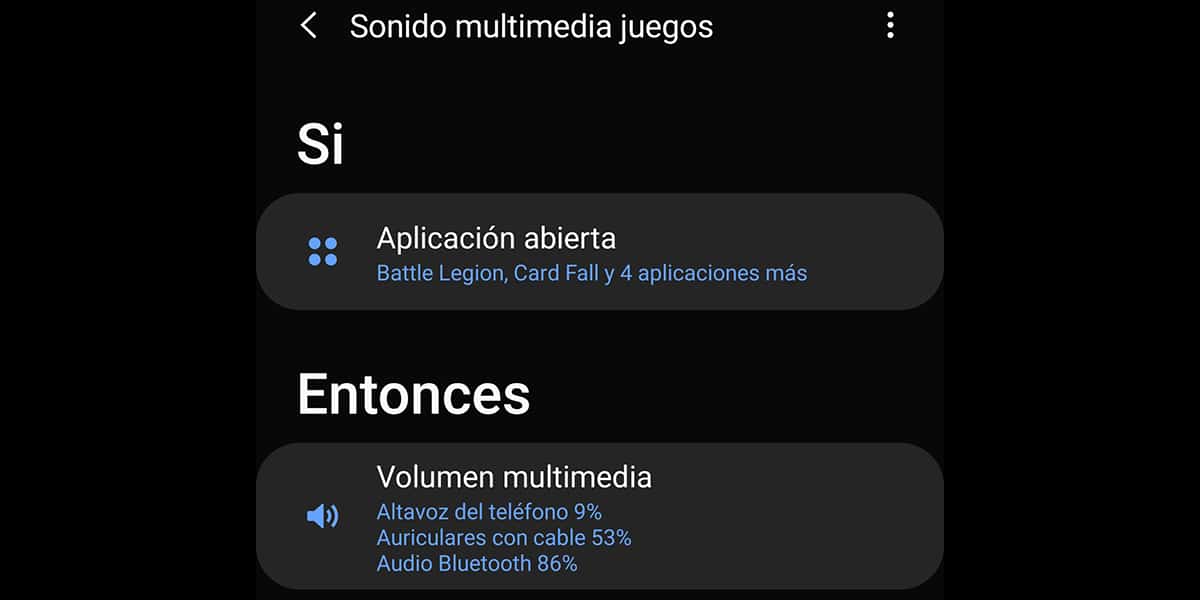
Ez a rutin jól jön ne adj meg néhány halálfélelmet, amikor játékot nyitunk és hirtelen a mennydörgés hallatszik:
- Jelet adunk + a Bixby rutin létrehozásához
- In Ha adunk Nyissa meg az alkalmazást
- Megkeressük az összes ilyen játékotállítsa a hangerőt 10% -ra
- Készen állunk
- Megyünk Tehát, és megkeressük a Multimédia kötetet
- Kiosztunk 10% -os hangszóró
- Testreszabhatunk más értékeket, például a bluetooth hangot
- Kész
A fényképezéshez némítsa el a kamerát
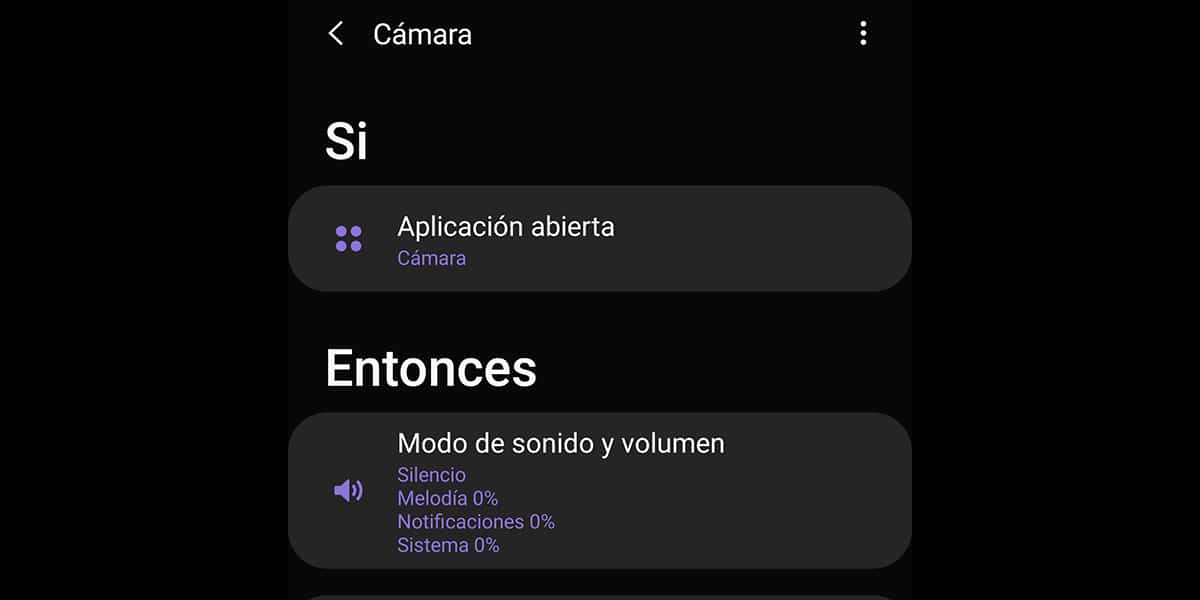
Nem minden régióban a kameraalkalmazásból azt a funkciót használjuk, hogy deaktiváljuk a markoló hangját:
- A Bixby rutin létrehozásához elértük a + gombot
- In Ha adunk Nyissa meg az alkalmazást, és válassza a Kamera lehetőséget
- Abban az időben a Hang üzemmódot és a hangerőt választjuk
- Csendet rendelünk hozzá, és a kamera alkalmazás megnyitásakor szabályoztuk a redőny hangerejét
Hozzon létre WiFi hotspotot, amikor Bluetooth-eszközhöz csatlakozik
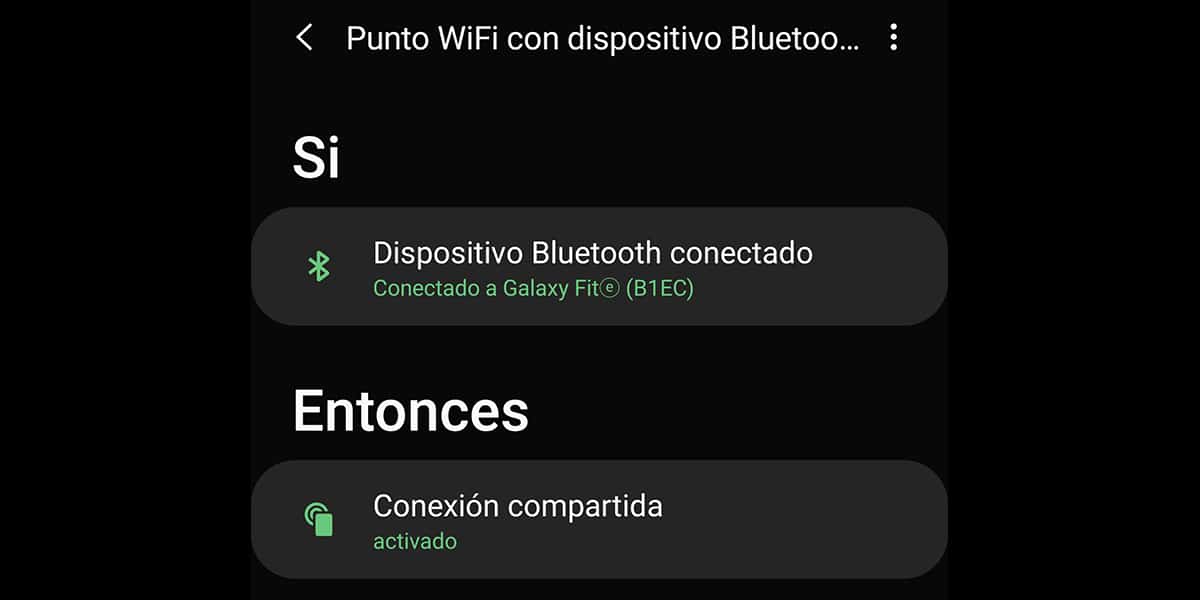
Ha bemegyünk az autóba, amikor belépünk, csatlakozik a Bluetooth-hoz automatikusan mobilunk, abban a pillanatban létrejön egy WiFi pont, hogy gyermekeink csatlakozhassanak a mobilunkhoz, vagy egyszerűen csak az adatainkkal szeretnénk összekapcsolni a benne lévő Android rádiót:
- Le adunk +
- A Ha a Bluetooth eszközt választjuk
- Azt választjuk, amelyhez mobilunk csatlakozik az autóban
- Most be Tehát az Internet megosztására törekszünk
- Megnevezzük a Bixby rutint és kész
Ezek a 5 legjobb Bixby rutin amelyet használhat a mobilján, és amely biztosan megkönnyíti a mindennapokat a Samsung telefonjával.
